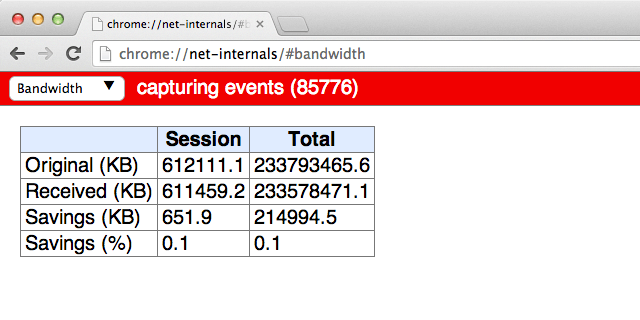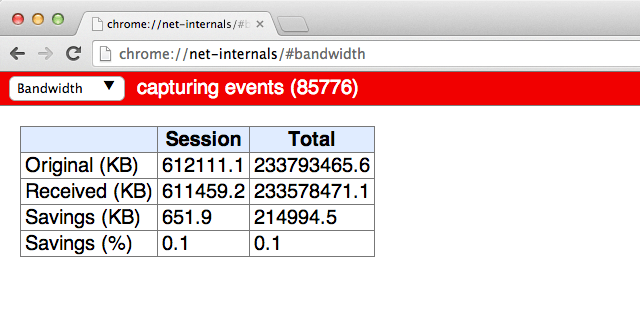
上次介紹過在 iPhone、Android 手機上開啟 Chrome「減少數據用量」功能,來壓縮上網會耗用的數據用量,能夠有效提升網路瀏覽速度,也可以幫你節省時間,省下額外支出,在 Data Compression Proxy 頁面能找到更多關於這項技術如何運作的詳細說明。昨天在阿正老師的文章看到國外已有開發者寫出桌面版的「資料壓縮」功能,可以解決這功能目前暫時只提供給行動裝置使用的情形。
簡單來說,開啟 Data Compression Proxy 功能將會使用 SPDY 連線協定,預先在 Google 提供的代理伺服器(Proxy)上進行資料壓縮、圖片最佳化,並強制所有連線通過 HTTPS 加密協定,也會使用安全瀏覽系統來偵測惡意網頁,直接從遠端幫你過濾掉有害內容。
不過 Data Compression Proxy 仍屬於實驗性質的 Chrome 擴充功能,不一定可以在未來繼續提供服務,如果你所處的網路連線速度很不好,或者想試試看透過 Google 的代理伺服器來提升連線品質,都可以試著安裝這款擴充功能。
擴充功能資訊
元件名稱:Data Compression Proxy
適用平台:Chrome
程式語系:英文
安裝頁面:從 Chrome 線上應用程式商店下載
使用教學
將 Data Compression Proxy 安裝到桌面的 Google Chrome 瀏覽器,右上角會有一個綠色按鈕,如果要透過 Google 代理伺服器進行連線,將它按下直到變成綠色圖案即可,關閉也是一樣的方法,點擊後變成紅色,就不會開啟這項功能。
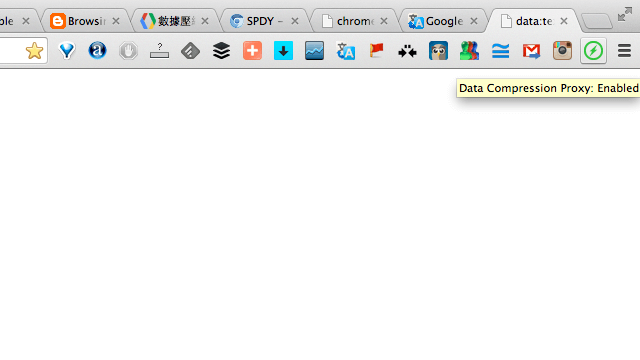
當你透過 Google Proxy 連線後,IP 位址也會變成 Google 的 IP,不過壓縮功能僅會處理 HTTP 請求,其他如 HTTPS(SSL)等協定就不會走 Data Compression Proxy,所以這也等同於一個免費代理伺服器。
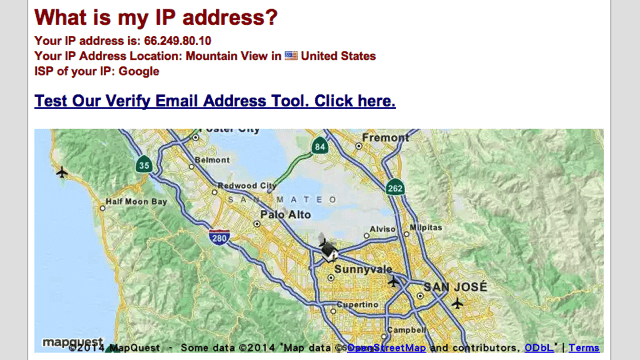
如果你想查詢透過 Data Compression Proxy 所節省的頻寬流量,可以在 Google 瀏覽器網址列輸入:chrome://net-internals/#bandwidth ,就能查詢節省下來的流量比例。